怎么看戴尔电脑是window几 怎么查看电脑的系统版本是Windows几
更新时间:2023-09-15 16:07:05作者:xtang
怎么看戴尔电脑是window几,如何判断戴尔电脑的操作系统是哪个版本的Windows?这是许多用户在使用戴尔电脑时经常面临的问题,确定电脑的系统版本并不是一件困难的事情。实际上有几种简单的方法可以帮助我们轻松地查看电脑的系统版本是Windows的哪个版本。接下来我将介绍其中的几种方法,帮助大家快速了解自己戴尔电脑的操作系统版本,以便更好地使用和维护电脑。
具体步骤:
1.方法一:打开电脑,在桌面找到“计算机”;

2.鼠标右键单击“计算机”,在弹出的窗口中,鼠标左键单击“属性”;
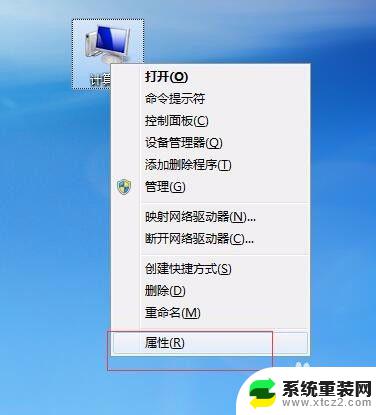
3.弹出新的窗口,就可以看到电脑是window几了;
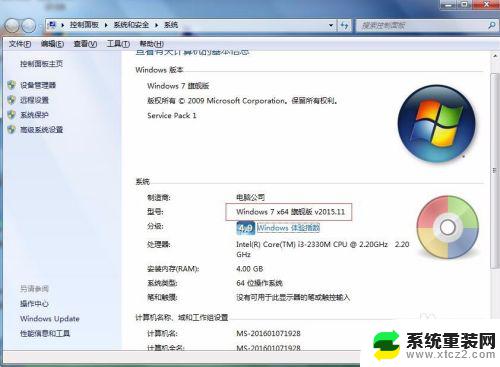
4.方法二:通过软件来看电脑系统是window几,比如用鲁大师来查看系统是window几;在360安全卫士“功能大全”“我的工具”中找到鲁大师;或者直接通过百度搜索后下载;
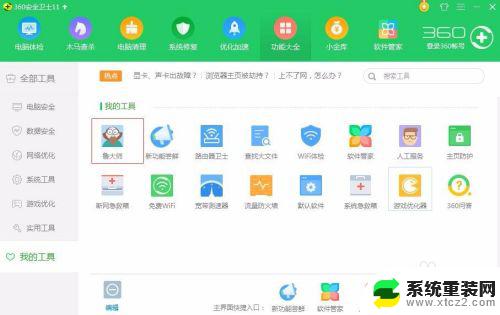
5.打开鲁大师,点击“硬件检测”;
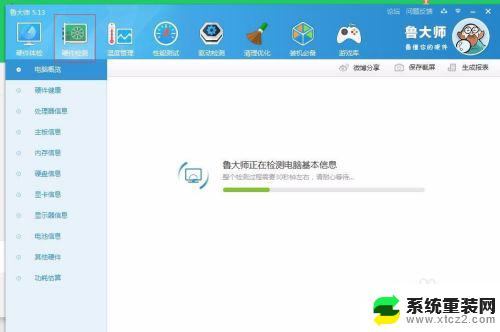
6.待“硬件检测”完成后,就可以看到系统是window几了。
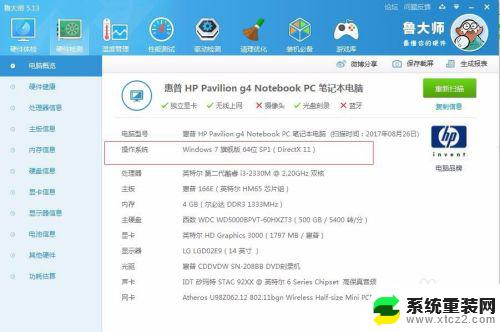
以上是关于如何判断戴尔电脑的操作系统版本的全部内容,如果您遇到了相同的问题,可以按照这个方法来解决。
怎么看戴尔电脑是window几 怎么查看电脑的系统版本是Windows几相关教程
- 怎么看系统是windows几 怎么查看电脑系统是Windows几版本
- 如何看系统是win几 怎么查看电脑系统是Windows几版本
- 怎么看自己电脑win几 怎么查看电脑系统是Windows几版本
- 怎样知道电脑是win几 怎么查看电脑系统是Windows几
- 电脑系统怎么看是win几 电脑系统怎么判断是Windows几
- 如何查看台式电脑是windows几 怎么查看电脑系统是Windows几版本
- 如何查看电脑处理器是几核 如何查看电脑CPU是几核
- 现在是windows几 怎么确定自己电脑的操作系统是windows几
- 怎么查笔记本电脑是window几 查找笔记本电脑型号的步骤
- 如何查看cpu是多少位的 如何查看电脑CPU是几位
- 联想笔记本怎样连耳机 联想小新蓝牙耳机连接方法
- 笔记本的显卡怎么看 笔记本电脑显卡怎么选择
- u盘满了导致无法使用 U盘容量已满无法打开
- 电脑锁屏时间短怎么弄时长 电脑锁屏时间调整
- 电脑桌面自动排序怎么设置 桌面图标排序方式设置方法
- 电脑程序停止工作怎么修复 电脑出现该程序已停止工作如何解决
电脑教程推荐